วิธีใช้ปลั๊กอิน Behance WordPress เพื่อเพิ่มฟีดในเว็บไซต์ของคุณ
เผยแพร่แล้ว: 2022-10-03สำหรับศิลปินที่มีความคิดสร้างสรรค์ เช่น นักออกแบบกราฟิก ช่างภาพ ผู้ลงโฆษณา นักวาดภาพประกอบ ฯลฯ ต้องมีพอร์ตโฟลิโอพฤติกรรม ยิ่งไปกว่านั้น หากคุณสามารถเพิ่มลงในเว็บไซต์ส่วนตัวของคุณได้ ก็จะเป็นอีกวิธีที่ยอดเยี่ยมในการเข้าถึงผู้มีโอกาสเป็นลูกค้าของคุณ
การเพิ่มฟีด Behance ลงในไซต์ของคุณจะกลายเป็นเรื่องง่ายมากหากคุณใช้ปลั๊กอิน Behance WordPress ที่ถูกต้อง ในบล็อกนี้ เราจะมาแนะนำคุณเกี่ยวกับปลั๊กอิน Behance WordPress ที่ยอดเยี่ยมและวิธีใช้ปลั๊กอินนี้เพื่อ เพิ่มฟีด behance ให้กับเว็บไซต์ของคุณ
Behance โซเชียลมีเดียคืออะไร?
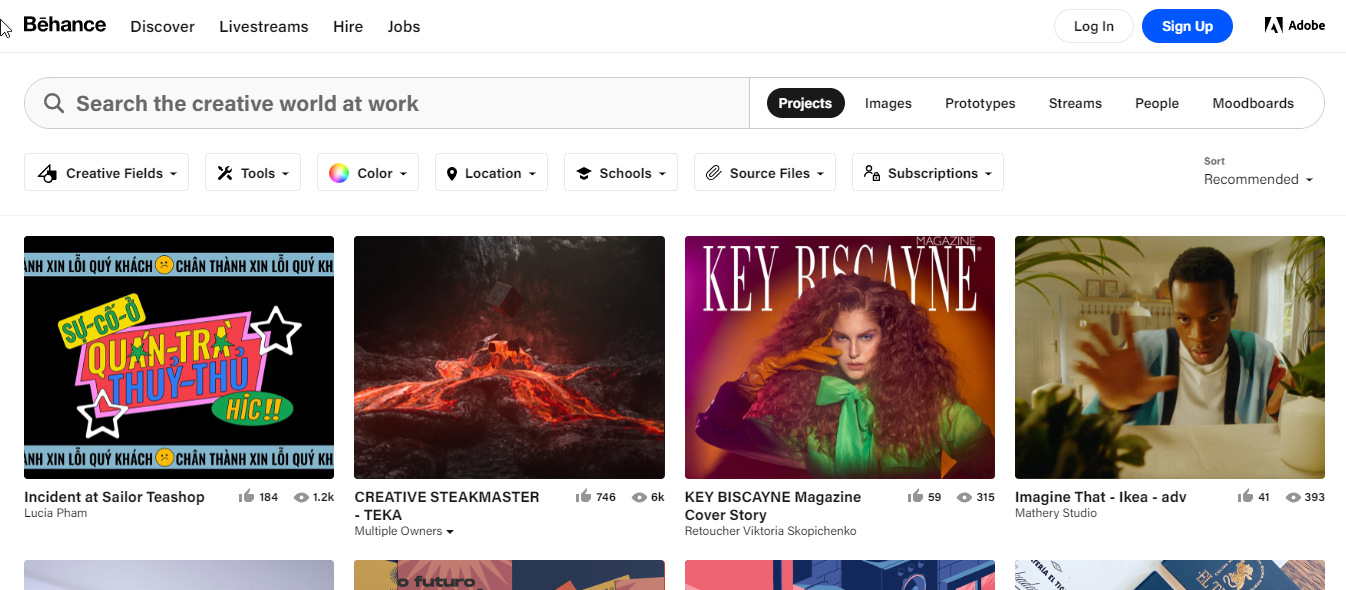
Behance เป็น แพลตฟอร์มโซเชียลมีเดียที่สามารถแสดงและค้นพบงานสร้างสรรค์ เช่น การออกแบบกราฟิก ภาพประกอบ การถ่ายภาพ แฟชั่น โฆษณา วิจิตรศิลป์ การออกแบบเกม
Behance เป็นเครือข่ายครีเอทีฟโฆษณาที่ใหญ่ที่สุดในโลกสำหรับการจัดแสดงและค้นพบงานสร้างสรรค์
แพลตฟอร์มนี้ได้รับการพัฒนาโดย Adobe ในปี 2565 และ ณ ปัจจุบันมีสมาชิกมากกว่า 24 ล้านคน เช่นเดียวกับแพลตฟอร์มโซเชียลมีเดียส่วนใหญ่ คุณสามารถติดตามผู้คนที่มีความคิดสร้างสรรค์ (และในทางกลับกัน) ที่คุณชอบบนแพลตฟอร์มนี้และทำความรู้จักกับสิ่งที่พวกเขากำลังทำอยู่ นอกจากนี้ คุณยังสามารถตอบสนองต่องานศิลปะของผู้คนและสื่อสารกับพวกเขาได้ในกรณีที่คุณต้องการ
เหตุใดจึงต้องเพิ่มฟีดโซเชียลมีเดียของ Behance ในเว็บไซต์ของคุณ
Behance เป็นโซเชียลมีเดียสำหรับคนที่มีความคิดสร้างสรรค์มีข้อดีหลายประการ นี่คือสาเหตุบางประการที่คุณควรเพิ่มฟีดโซเชียลมีเดีย Behance ลงในไซต์ WordPress ของคุณ:
- มี ผลงานสร้างสรรค์ออนไลน์ ของคุณได้ฟรี
- แบ่งปันงานของคุณกับผู้อื่นในสาขาเดียวกัน
- เครือข่ายคน ภาคเดียวกัน
- Behance สามารถช่วยเพิ่มโอกาสในการได้งานอิสระมากขึ้น

วิธีใช้ปลั๊กอิน Behance WordPress เพื่อเพิ่มฟีดในเว็บไซต์ของคุณ
ทำตาม 5 ขั้นตอนที่อธิบายไว้ด้านล่างเพื่อเพิ่มฟีด Behance ลงในเว็บไซต์ WordPress ของคุณ:
ขั้นตอนที่ 1: ติดตั้ง Elementor และ ElementsKit
ปลั๊กอินที่จำเป็นในการเพิ่มฟีด Behance ในเว็บไซต์ WordPress ของคุณคือ:
- องค์ประกอบ
- ElementsKit Lite
- ElementsKit Pro
ในการติดตั้งตัวสร้างหน้า Elementor และ ElementsKit - ปลั๊กอิน Behance WordPress:
ไปที่แดชบอร์ด WordPress ⇒ ปลั๊กอิน ⇒ เพิ่มใหม่
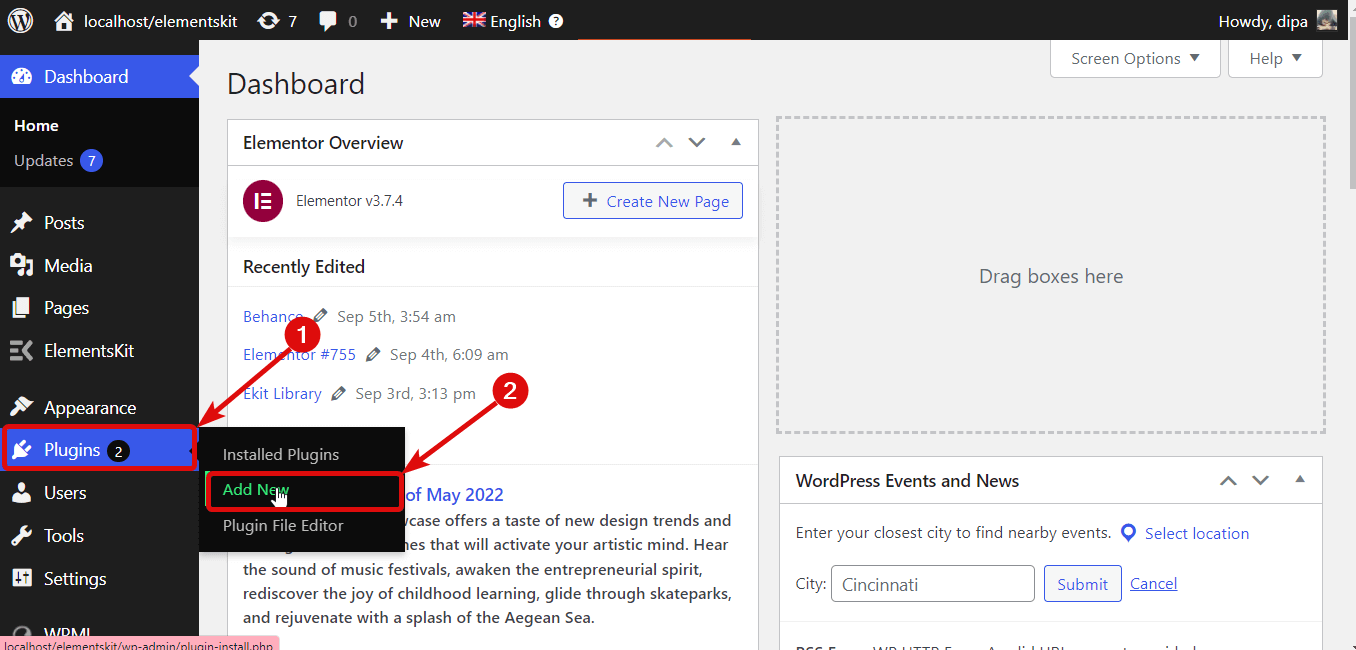
ตอนนี้ค้นหาปลั๊กอิน (Elementor/ ElementsKit) จากนั้นคลิกที่ ติดตั้ง
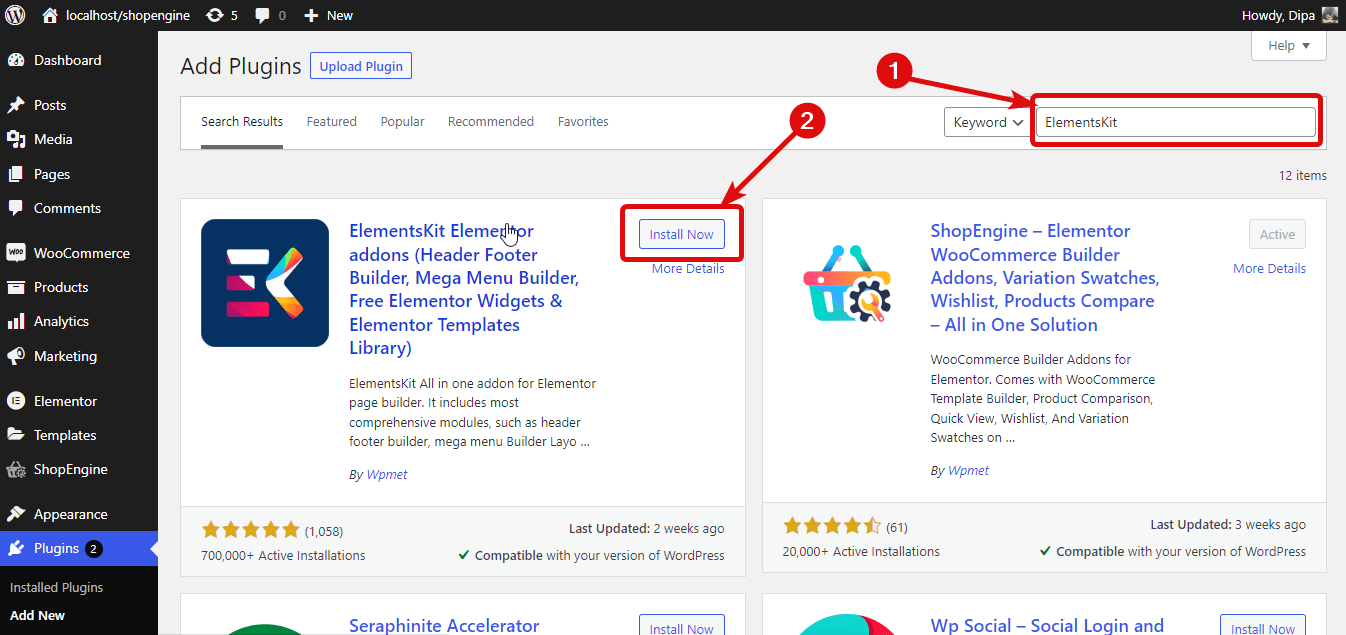
เมื่อติดตั้งแล้วให้คลิกที่เปิดใช้งาน
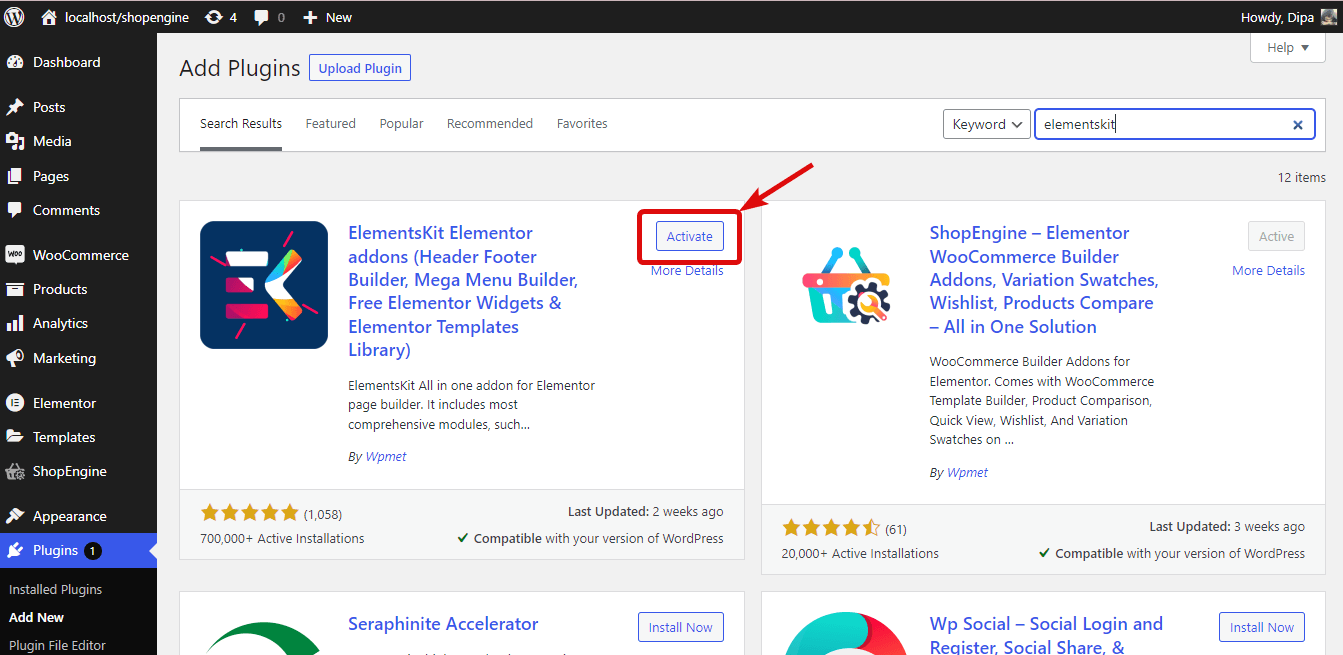
หมายเหตุ: ติดตั้ง Elementor ก่อนแล้วจึงตามด้วย ElementsKit เนื่องจากเป็นส่วนเสริมสำหรับ Elementor สำหรับคำแนะนำที่ถูกต้องในการติดตั้ง ElementsKit Pro ให้คลิกที่ คู่มือการติดตั้ง ElementsKit Pro
ขั้นตอนที่ 2: เปิดใช้งานฟีด Behance
ไปที่ ElementsKit ⇒ Widgets เลื่อนลงไปที่ฟีดโซเชียลมีเดีย เปิดปุ่มสลับของวิดเจ็ต Behance Feed และสุดท้าย คลิกที่บันทึกการเปลี่ยนแปลง
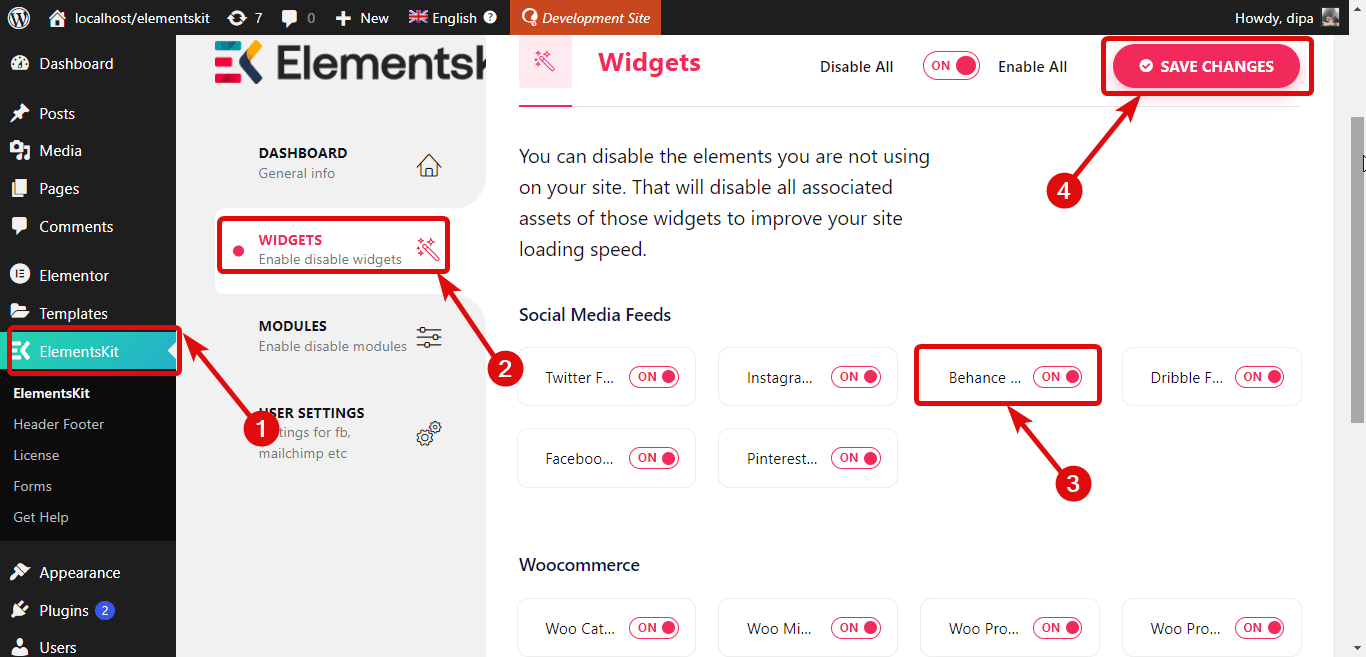
ขั้นตอนที่ 3: เพิ่มวิดเจ็ตฟีด Behance ในหน้าของคุณ
แก้ไขเพจที่คุณต้องการเพิ่มฟีด Behance ด้วยตัวเลือก Edit with Elementor

ตอนนี้ให้ค้นหาวิดเจ็ต Behance Feed เมื่อคุณพบวิดเจ็ตที่มีไอคอน Ekit แล้ววางวิดเจ็ตไปที่ไอคอน + เพื่อเพิ่มลงในเพจของคุณ
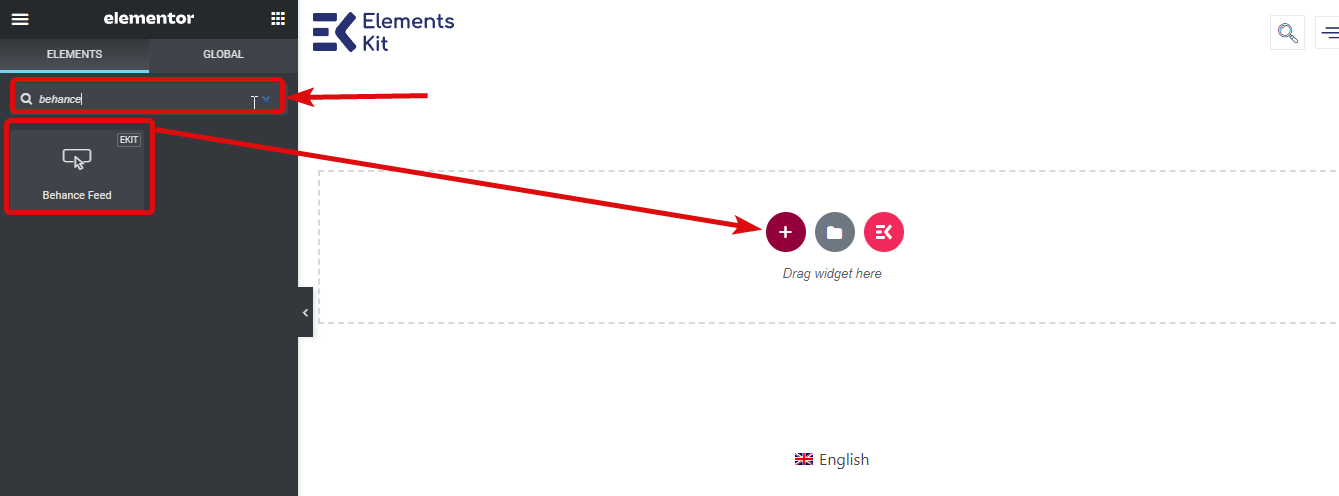

ขั้นตอนที่ 4: ตั้งค่าและปรับแต่งเลย์เอาต์
ตอนนี้ตั้งค่าชื่อผู้ใช้ของโปรไฟล์ที่คุณต้องการให้แสดงฟีดในช่อง "ชื่อผู้ใช้ Behance" เมื่อคุณเพิ่มชื่อผู้ใช้แล้ว คุณสามารถเลือกจำนวนฟีดที่คุณต้องการแสดงโดยใช้ตัวเลือก "Behance username"
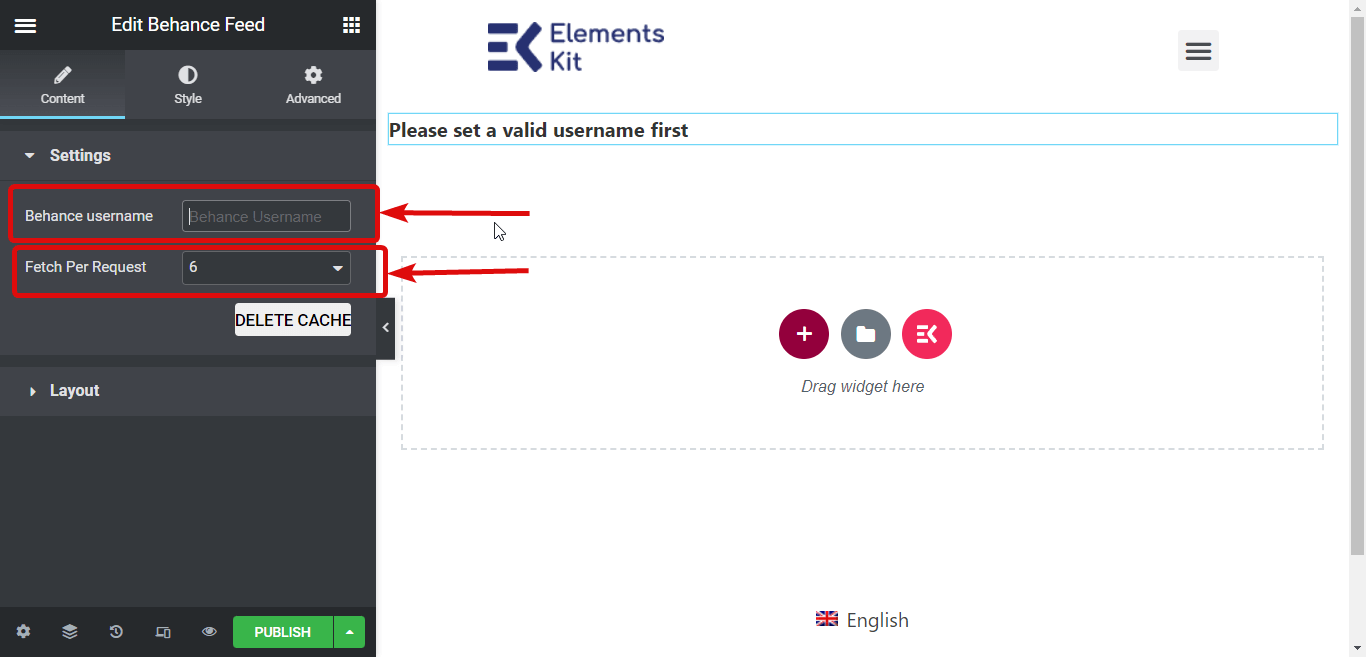
ตอนนี้ขยายแท็บเค้าโครง และปรับแต่งตัวเลือกต่อไปนี้:
- เลือกสไตล์: เลือกสไตล์ที่คุณชอบจากตัวเลือก
- จำนวนคอลัมน์: เลือกจำนวนคอลัมน์
- ช่องว่างของคอลัมน์: ที่นี่คุณสามารถเลือกช่องว่างระหว่างคอลัมน์ได้
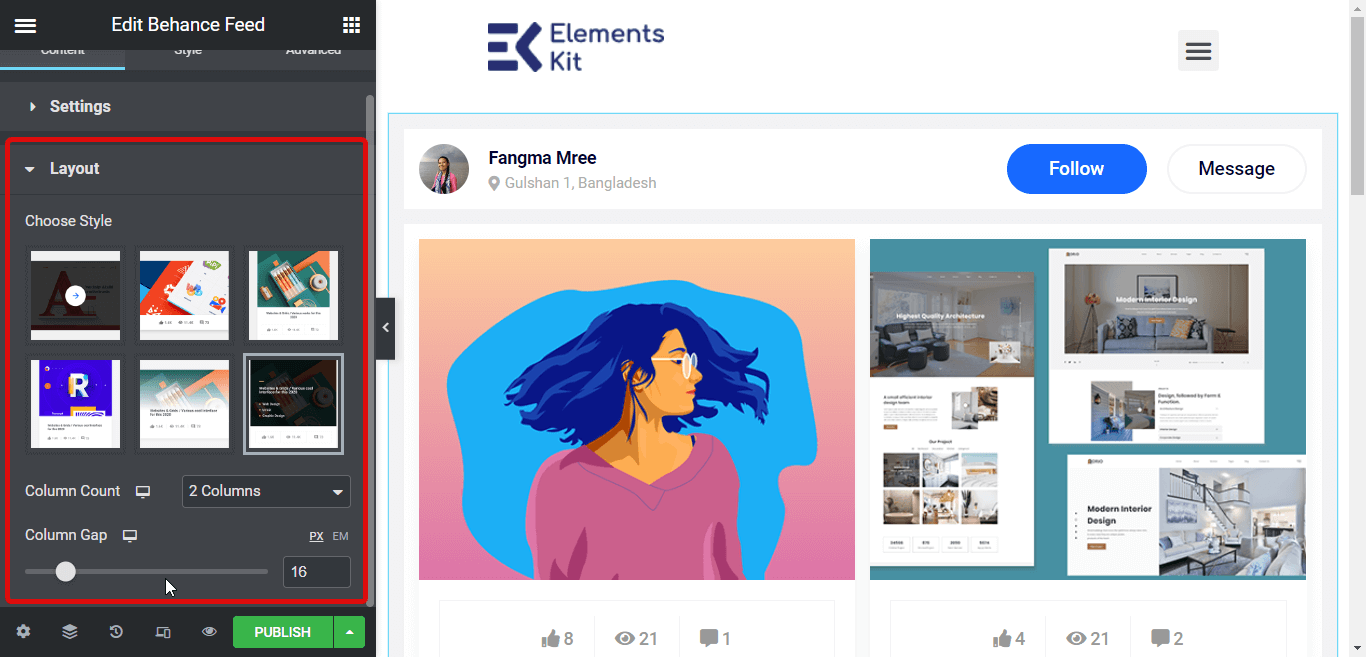
ขั้นตอนที่ 5: ปรับแต่งสไตล์ของฟีด Behance
ตอนนี้ได้เวลาเล่นกับรูปลักษณ์ของฟีดพฤติกรรมโซเชียลมีเดียของคุณแล้ว คุณเปลี่ยนสไตล์ต่างๆ ของตัวเลือกต่อไปนี้เพื่อเปลี่ยนรูปลักษณ์ของฟีดพฤติกรรมได้
- วิดเจ็ต
- การ์ดส่วนหัว
- รูปประวัติ
- ชื่อผู้ใช้
- คำอธิบายผู้ใช้
- ปุ่มส่วนหัว
- คอนเทนเนอร์การ์ด
- ฟีดการ์ด
- ชื่อการ์ด
- ภาพรวม
- วางเมาส์เหนือโอเวอร์เลย์
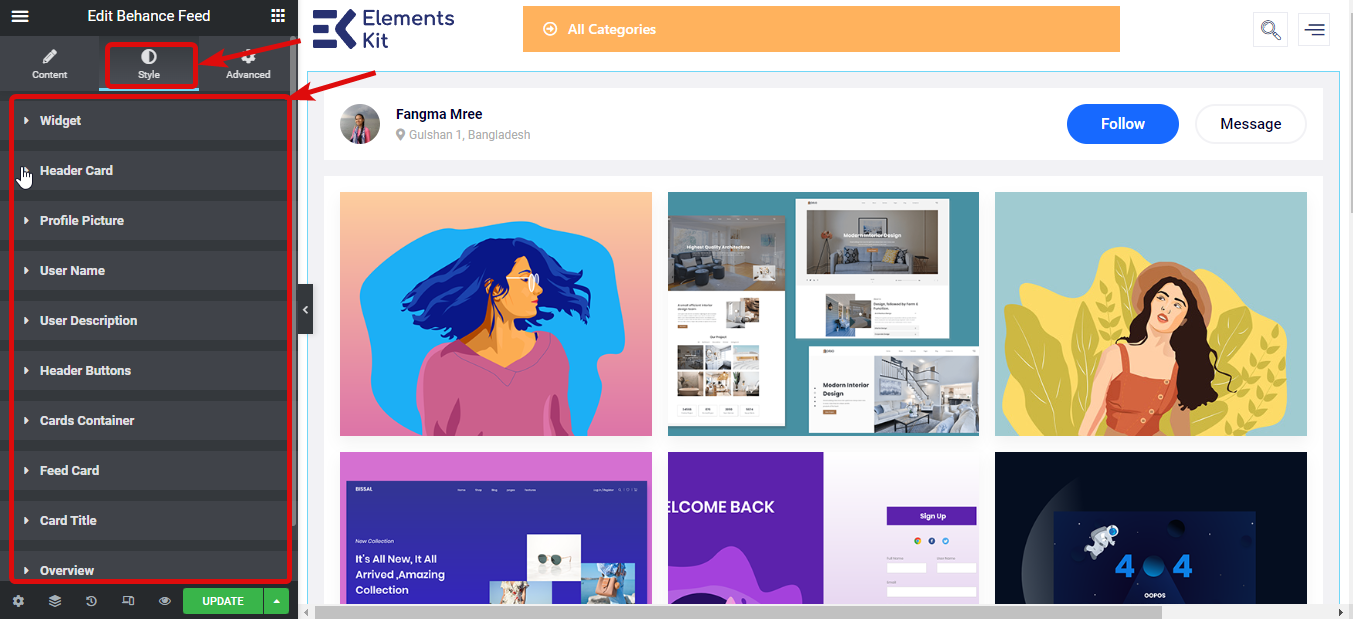
เมื่อคุณทำการแก้ไขเสร็จแล้ว ให้คลิกที่บันทึกการเปลี่ยนแปลงเพื่ออัปเดต นี่คือตัวอย่างลักษณะของฟีด Behance Social Media:
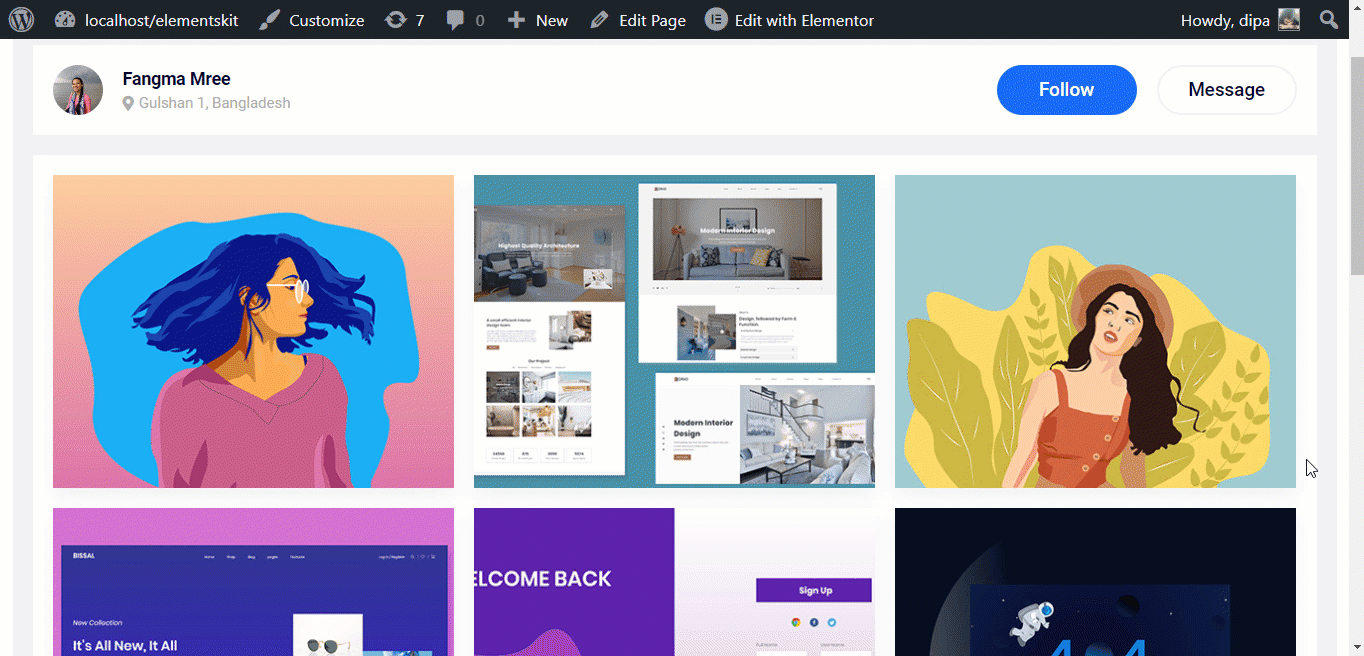
ด้วย ElementsKit ที่น่าทึ่ง คุณสามารถเพิ่ม a
ฟีด Facebook
ฟีด Instagram
ฟีด Twitter
เลี้ยงลูก
เหตุใดจึงเลือก ElementsKit เป็นปลั๊กอิน Behance WordPress
ถึงตอนนี้ คุณต้องรู้แล้วว่าการเพิ่มฟีด Behance ลงในไซต์ WordPress ของคุณโดยใช้ ElementsKit นั้นง่ายเพียงใด ต่อไปนี้คือเหตุผลเพิ่มเติมในการเลือกว่าทำไมคุณควรเลือก ElementsKit เป็นปลั๊กอิน Behance WordPress ของคุณ:
- ElementsKit มีตัวเลือกการ ปรับแต่งสไตล์ มากมายเพื่อเปลี่ยนรูปลักษณ์ของฟีดบนเว็บไซต์ของคุณ
- นอกจากการ ใช้งานง่าย แล้ว ปลั๊กอิน Behance WordPress นี้ยังมีน้ำหนักเบามากอีกด้วย ดังนั้น คุณจะไม่ต้องประนีประนอมกับความเร็วของไซต์ของคุณ
- ปลั๊กอินพร้อมกับการแสดงฟีด Behance ยังเพิ่มตัวเลือกให้ผู้ใช้ติดตามหรือส่งข้อความถึงผู้ใช้ Behance
- ไม่เพียงแค่ปลั๊กอิน Behance WordPress เท่านั้น แต่ยังสามารถเป็นปลั๊กอินของคุณเพื่อสร้างเว็บไซต์ที่สมบูรณ์ตั้งแต่เริ่มต้นโดยใช้ความพยายามเพียงเล็กน้อย เนื่องจากมันเข้ากันได้กับเครื่องมือ สร้างเพจ Elementor
- ทีมงาน ให้การสนับสนุนตลอด 24 × 7 ซึ่งเป็นอีกเหตุผลที่ดีในการเลือกปลั๊กอินนี้เพื่อเพิ่มฟีด Behance ลงในเว็บไซต์ของคุณ
ElementsKit ช่วยให้คุณสร้าง เว็บไซต์ที่สมบูรณ์ด้วยส่วนท้ายของส่วนหัวขั้นสูง ตรวจสอบบล็อกของเราเกี่ยวกับวิธีสร้างเว็บไซต์โดย ใช้เทมเพลตที่พร้อมใช้งานของ ElementsKit และโมดูลขั้นสูง:
วิธีพัฒนาเว็บไซต์ WordPress ที่สมบูรณ์ตั้งแต่เริ่มต้น
วิธีสร้างเว็บไซต์หน้าเดียวด้วยการนำทางหน้าเดียวใน WordPress
คำพูดสุดท้าย
ยินดีด้วย! คุณได้เพิ่มฟีดพฤติกรรมไปยังไซต์ WordPress ของคุณเรียบร้อยแล้ว ElementsKit ทำให้มันค่อนข้างง่ายในการสร้างฟีดพฤติกรรม เราจึงแนะนำให้คุณเลือก ElementsKit เป็นปลั๊กอิน Behance WordPress ของคุณ
ไม่ใช่แค่ปลั๊กอิน Behance WordPress เท่านั้น ElementsKit ยังสามารถทำงานเป็นผู้สร้างเว็บไซต์แบบครบวงจรที่ช่วยให้คุณสามารถสร้างเว็บไซต์ที่สวยงามสมบูรณ์แบบได้โดยใช้ความพยายามเพียงเล็กน้อย ลองใช้ส่วนเสริม Elementor นี้
หากคุณมีคำถามใดๆ เกี่ยวกับปลั๊กอิน Behance WordPress หรือเกี่ยวกับกระบวนการเพิ่มฟีดในเว็บไซต์ของคุณ โปรดแจ้งให้เราทราบในช่องแสดงความคิดเห็น
